其中一個新的 特點 操作系統 Windows 7,可以在圖標中預覽在任務欄中打開的應用程序(任務欄應用程序縮略圖)。 如果你有三個打開 選項卡-s 在 Internet Explorer 中,將滑鼠遊標移到圖示上就足夠了 IE從站點 任務欄 等待約一秒預覽打開的標籤。
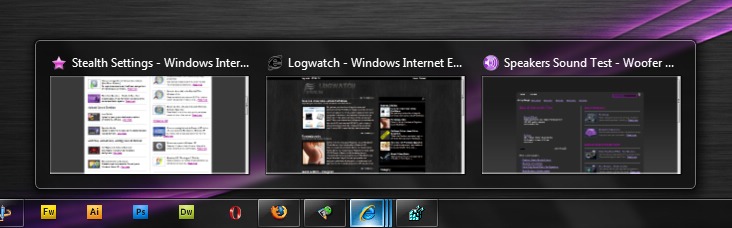
開之前的等待時間 縮略圖對於某些用戶而言,它可能太小或太大。 時間 座位 default 是 400毫秒但是,它可以很容易地修改註冊表(註冊表編輯器)。
要更改在任務欄中打開的應用程序的預覽時間,必須遵循以下步驟。
1.打開的註冊編輯器 windows獲取。 (開始->運行-> 註冊表編輯器)
2。 在編輯器左側的導航欄中,請訪問: HKEY_Current_USERControl PanelMouse
3.在寄存器列表中,雙擊“MouseHoverTime“,然後在下面打開的對話框珍惜時間”您可以選擇更改等待時間。
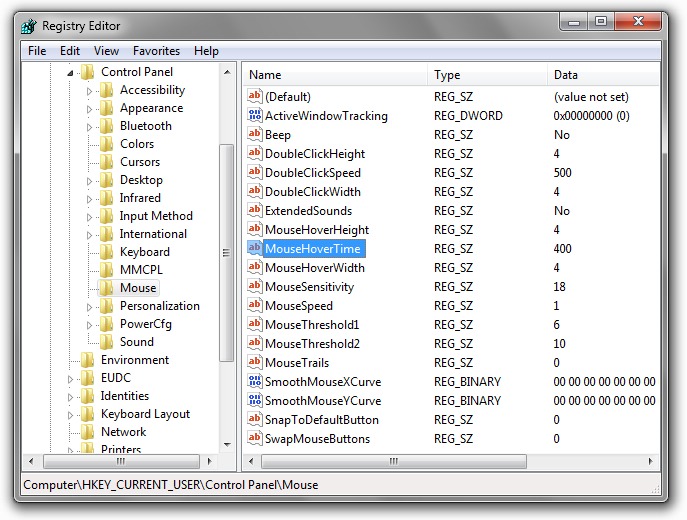
在按一下 重新開始 在電腦上看到這種變化的效果。 建議的時間為 MouseHoverTime 之間 30 si 2000。 我不建議任何人都可以嘗試價值 0 此選項。